Vos courriels importants ne se retrouvent pas dans le dossier de la boîte de réception d'Outlook ? Si oui, cela peut être dû à la fonction d'archivage automatique d'Outlook.
La plupart des utilisateurs ne tiennent pas compte de la fonction d'archivage automatique ou n'en ont aucune connaissance, ce qui leur a fait perdre des courriels importants. En fait, la fonction d'archivage automatique d'Outlook envoie automatiquement les messages anciens ou inutiles dans le dossier Archives. Après quelques jours, ces e-mails sont supprimés du dossier d'archives.
Mais, la meilleure chose est que vous pouvez récupérer les emails archivés dans Outlook. Comment ?
Dans cet article, nous allons définir les Paramètres d'archivage et explorer les moyens de récupérer les emails archivés dans Outlook.
Partie 1. Que signifie archiver un courriel dans Outlook ?
L'archivage des e-mails dans Outlook consiste à déplacer les anciens e-mails de votre boîte de réception vers un dossier distinct mais facilement accessible. Il donne un emplacement central aux messages qui sont plus anciens qu'une période spécifique.
Il permet également de garder votre boîte de réception propre tout en assurant la sécurité des autres pièces jointes et fichiers. En outre, vous pouvez gérer les fonctions d'archivage manuellement ou automatiquement, selon votre choix.
Cette fonction vous permet de gagner du temps en supprimant automatiquement les anciens messages de votre boîte de réception.
Mais l'inconvénient de cette fonction est qu'elle ne réduit pas la taille de votre boîte aux lettres. Il peut également supprimer les courriels importants que vous souhaitez conserver pour plus tard.
Ainsi, pour certains, un archivage automatique d'Outlook est utile, mais pour d'autres, il ne l'est pas.
Partie 2. Pourquoi vos courriels Outlook sont-ils archivés ?
Outlook offre de nombreuses fonctionnalités avancées et utiles à ses utilisateurs. Et, l'auto-archive est l'une d'entre elles. Les messages de la boîte de réception ou les brouillons sont archivés automatiquement après six mois.
Les éléments envoyés et supprimés sont définitivement supprimés après deux mois. Ainsi, les courriels d'Outlook qui ont plus de quelques mois sont archivés automatiquement.
Vous pouvez également définir les jours après lesquels vous souhaitez déplacer vos messages dans le dossier d'archives. Si vous voulez récupérer n'importe quel message du dossier d'archives, vous pouvez également récupérer les e-mails archivés dans Outlook.
Partie 3. Comment récupérer les e-mails archivés dans Outlook ?
Vos courriers importants sont supprimés de votre boîte de réception et se retrouvent dans le dossier des archives ? Vous vous demandez comment récupérer des courriels archivés dans Outlook ?
Si oui, suivez les étapes suivantes pour récupérer vos emails archivés dans Outlook :
- Sur votre système, allez dans Fichier
- Sous Fichier, allez à Ouvrir et Exporter et cliquez sur le Fichier de données Outlook ouvert.

- Après cela, vous pouvez voir la boîte de dialogue Ouvrir le fichier de données Outlook.
- Sélectionnez maintenant le fichier .pst que vous voulez importer, puis cliquez sur OK.

- Maintenant, allez à la vue principale
- Vous pouvez voir les dossiers du fichier .pst archivé dans le panneau latéral.
- Sélectionnez le dossier qui contient les éléments de données archivés.

- Enfin, recherchez les données que vous voulez déplacer.
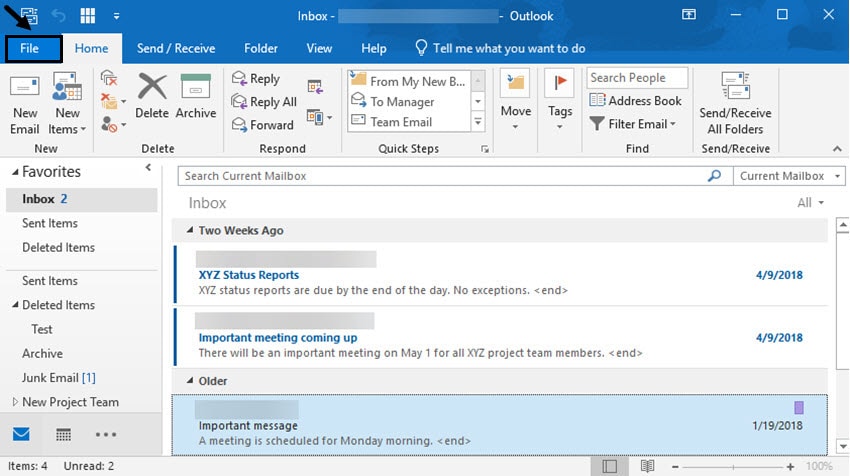
- Sélectionnez et faites glisser ces éléments vers les dossiers d'origine dans la liste des dossiers.
Si vous souhaitez déplacer les éléments de données vers un nouveau dossier, créez un nouveau dossier dans la liste des dossiers avant de faire glisser les éléments.

Votre logiciel de récupération d'emails sûr et fiable
- Récupérez les e-mails supprimés par erreur ou perdus en raison d'un formatage imprévu du système.
- Récupérez tous les composants de la boîte aux lettres dans les fichiers tels que les courriels, les pièces jointes, les contacts, les éléments de calendrier, les journaux, les notes, etc.
- Prise en charge de tous les types de fichiers de messagerie courants : MSG, PST, OST, EML, EMLX, MBOX, BKL, BKS, EDB, etc.
Version gratuite pour essayer et version payante pour en profiter davantage.
Partie 4. Comment modifier les paramètres d'archivage automatique d'Outlook ?
Savoir comment contrôler les paramètres d'AutoArchive est la clé pour éviter que vos courriels ne soient archivés automatiquement. De plus, grâce à cela, vous ne serez pas surpris lorsque les messages seront automatiquement déplacés vers le dossier des archives.
Voici les étapes à suivre pour accéder aux paramètres d'archivage automatique d'Outlook :
- Ouvrez votre boîte aux lettres électronique et cliquez sur l'onglet Fichier.
- Maintenant, l'information sur votre compte s'affiche
- Sur cette page, dans le menu de gauche, tapez sur Options.

- Maintenant, l'écran Options Outlook s'affiche
- Dans les choix de gauche, sélectionnez l'option Avancé.

- Une boîte de dialogue s'affiche alors, que vous pouvez utiliser pour modifier vos paramètres d'archivage automatique.
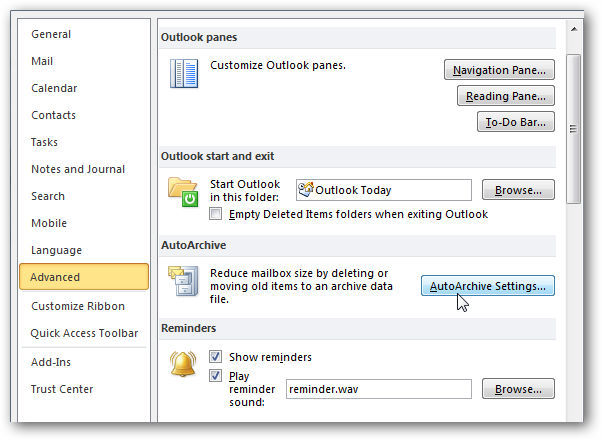
- Vous pouvez également désactiver ou activer la fonction AutoArchive à partir de cette boîte de dialogue.
Maintenant, dans la boîte de dialogue AutoArchive, vous pouvez voir un grand nombre de choix différents et sélectionner l'option souhaitée. Voyons de plus près comment modifier certains des principaux paramètres :
Définissez la fréquence de l'archivage automatique des messages : AutoArchive s'exécute tous les x jours. Vous pouvez modifier le nombre de jours après lequel vous souhaitez que vos anciens courriels soient déplacés dans le dossier d'archives.

Pour modifier les jours, assurez-vous que l'option est cochée. Ensuite, utilisez les flèches haut et bas présentes sur la droite pour sélectionner les jours. Vous pouvez choisir entre un archivage quotidien et un archivage tous les 60 jours.
Archivez automatiquement les anciens messages : Par défaut, Outlook déplace les anciens messages qui se trouvent dans votre logiciel au-delà d'une certaine période de temps pour supprimer le dossier. Par exemple, les messages de la boîte de réception datant de plus de six mois sont considérés comme périmés.
Par ailleurs, les éléments envoyés et supprimés depuis plus de deux mois sont considérés comme périmés.
Choisissez un dossier pour stocker les éléments archivés : Vous pouvez choisir le dossier dans lequel vous souhaitez déplacer les messages archivés.
Supprimez les anciens éléments au lieu de les archiver : Vous pouvez également opter pour l'outil AutoArchive afin de supprimer automatiquement les anciens messages grâce à l'option de suppression permanente des anciens éléments.
Une fois les sélections terminées, cliquez sur le bouton OK de la boîte de dialogue pour enregistrer les modifications.
Avez-vous supprimé des courriels importants par erreur ? Vous vous demandez comment récupérer les e-mails archivés supprimés d'Outlook qui ont été téléchargés sur le disque dur local ?
Si oui, alors Wondershare Recoverit est une excellente option pour vous. C'est l'outil le plus sûr et le plus fiable qui vous aide à récupérer vos e-mails en quelques clics.
Conclusion
Nous espérons qu'à partir de l'article ci-dessus, vous avez appris ce qu'est la fonction AutoArchive d'Outlook et comment récupérer les emails archivés dans Outlook. Vous pouvez facilement accéder au dossier d'archives et y récupérer les éléments souhaités.
En outre, vous pouvez stocker les courriels archivés récupérés à n'importe quel endroit pour une utilisation ultérieure. Vous pouvez également choisir de supprimer définitivement les éléments qui ne sont plus utilisés.
Dans le cas où vous avez supprimé un email important par accident, vous pouvez alors récupérer les emails supprimés avec le logiciel Wondershare Recoverit. Essayez-le une fois !



